工具/材料:
一台电脑、已安装的Photoshop软件、目标图片
具体步骤:
1,双击PS快捷方式打开软件,点击工具栏中的“文件”一项,点击列表中的“打开”。
2,选中目标图片后,点击“打开”按钮。
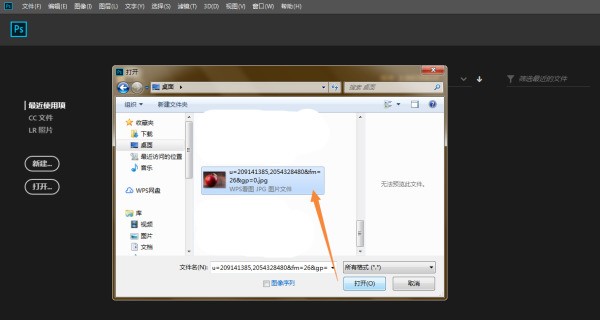
3,在软件右下方找到图层一栏,双击目标图片所在图层,准备解锁图层。
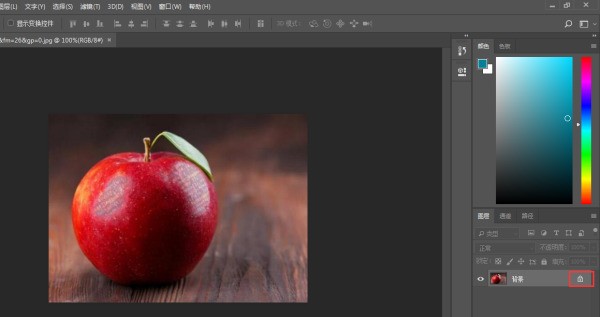
4,在出现的新建图层选项框中,点击“确想级烈顺常定”按钮,完成解锁。
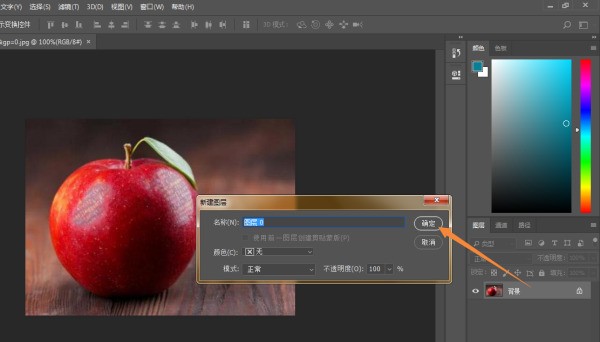
5,点击工具栏中的“编辑”一项,将光标移至列表中的“变换”一项,即可乱破环观察到如“斜切”、“扭曲”、“变形”等功能项。例如点击“斜切”项。
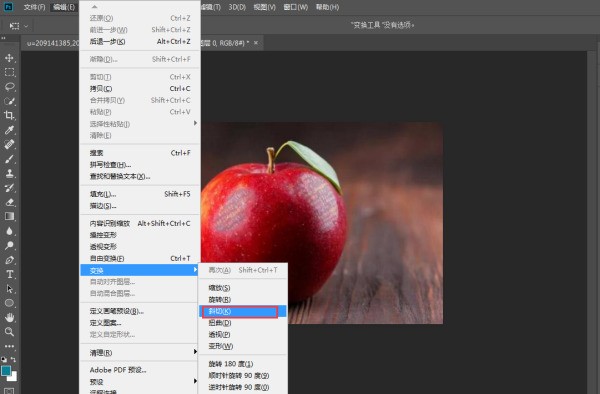
6,点击“斜切”后,在图片周围会出现可以编辑的功能点。将光标移至功能点位置,即可对图片进行改变。
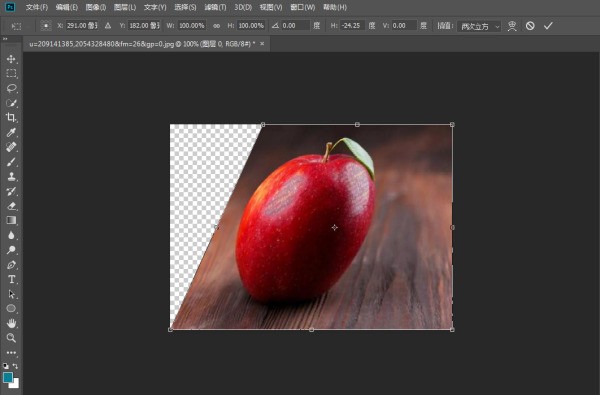
7,点击“扭曲”项后的效果如下图。
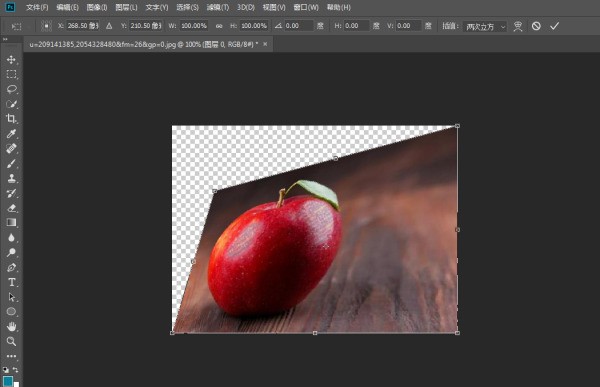
8,点击“变形”项后的效果如下图。
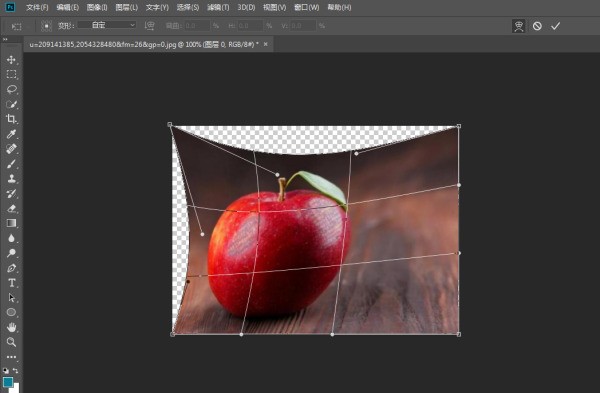
以上,使用“编辑”-“变换”-“斜切”/“扭曲”/“变形”等功能项即可对图片进行想要的改变。